Uporaba Maxon BodyPaint ti odpira številne ustvarjalne možnosti za teksturiranje in barvanje 3D-objektov. Še posebej koristen koncept je XRef-atribut, ki ti omogoča, da na svojem modelu delaš v ločeni datoteki, medtem ko ga vidiš v svoji sceni. V tem priročniku ti bom pokazal, kako učinkovito uporabljati XRef-atribut, da optimiziraš svoj način dela.
Najpomembnejši vpogledi
- Uporabi XRef-atribut za obdelavo 3D-modelov v ločenih datotekah.
- Ohrani sceno čisto z delom z XRefs, da se osredotočiš samo na bistveno.
- Uporabi XRefs za olajšanje sodelovanja na projektih z več ljudmi.
Navodila po korakih
Najprej je pomembno, da pravilno nastaviš svoje delovno okolje. Tukaj ti razložim posamezne korake, ki jih moraš izvesti, da uporabiš XRef-atribut v BodyPaintu:
1. Ustvari svoj 3D-model
Najprej moraš zagotoviti, da imaš 3D-model, ki ga želiš obdelati. V tem primeru bomo uporabili figuro. Shrani model pod "Datoteka" > "Shrani kot", in ga poimenuj na primer "Fant".
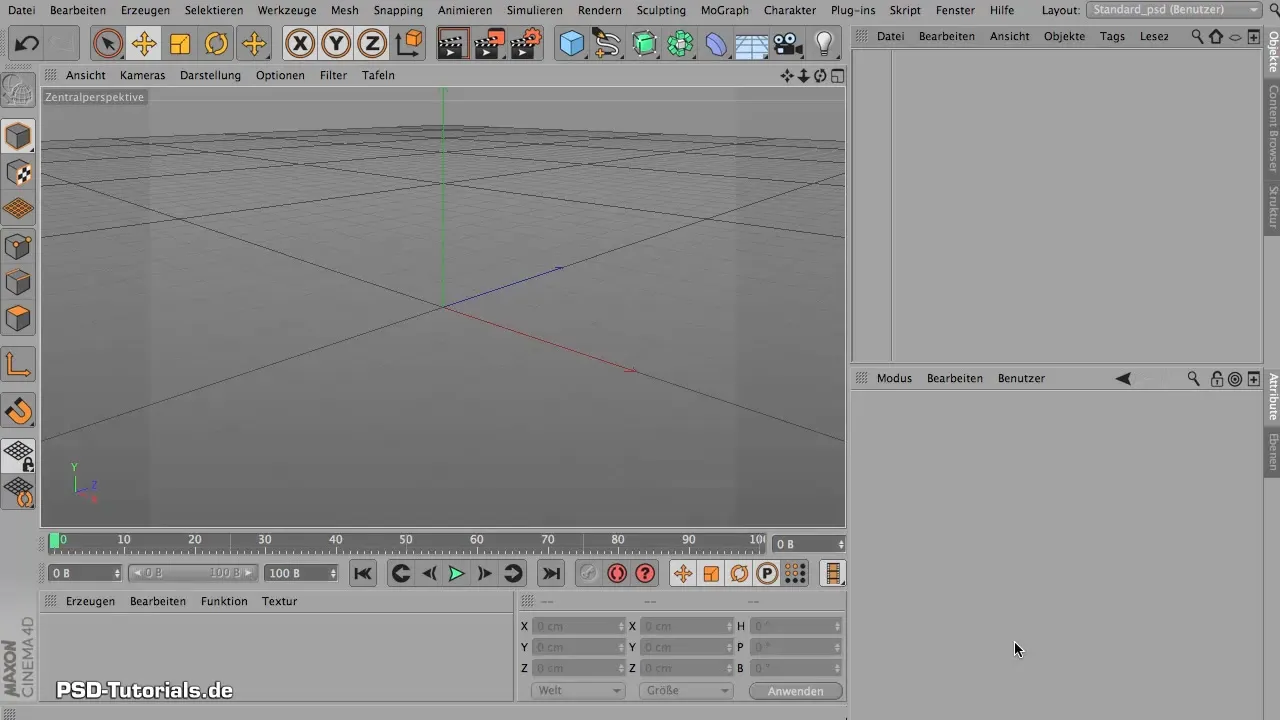
2. Ustvari novo sceno
Zdaj potrebuješ novo sceno, kjer boš lahko videl in obdelal svoj model. Ustvari novo sceno z enostavno kocko in jo ustrezno pozicioniraj. Mogoče dodaš tudi drugo kocko in kroglo, da ustvariš osnovno okolje.
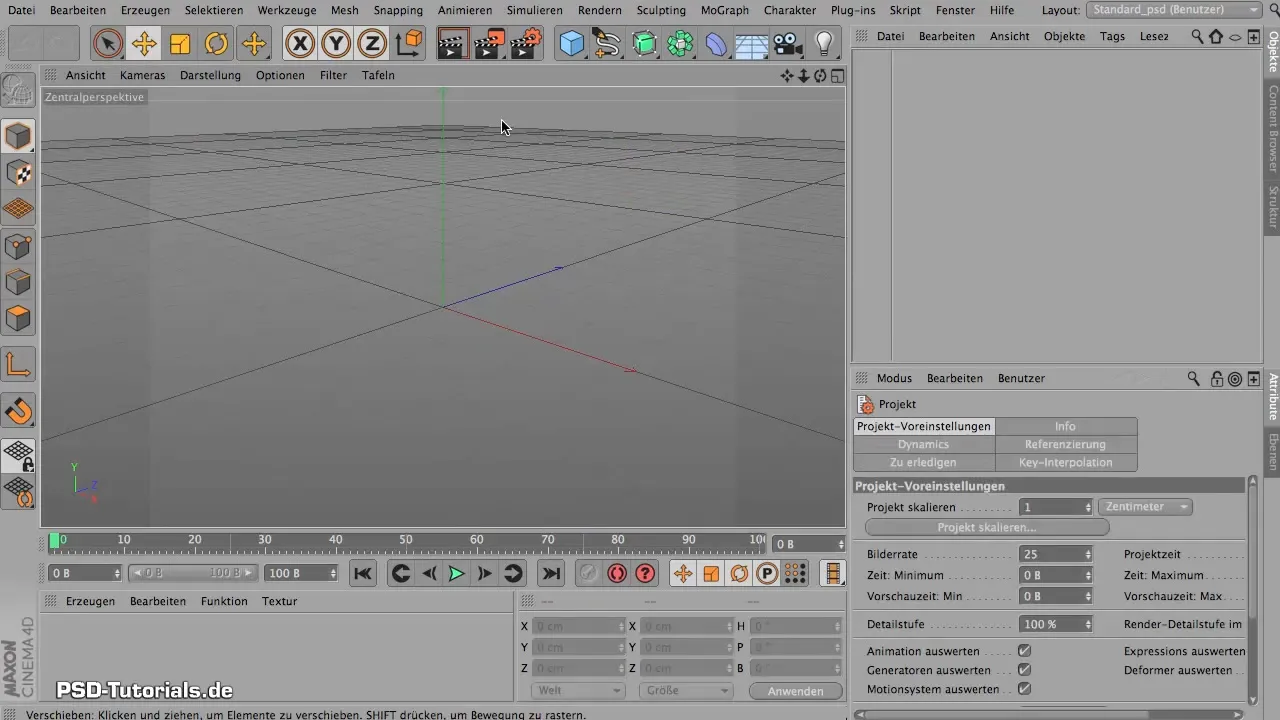
3. Dodaj XRef-atribut
Da bo model v tvoji novi sceni viden, pojdi na "Ustvari" > "XRef" in dodaj svoj prej shranjeni model ("Fant"). Vprašan boš, kje naj bo postavljen. Prepričaj se, da ne potone v tla, in ga po potrebi potegni navzgor.
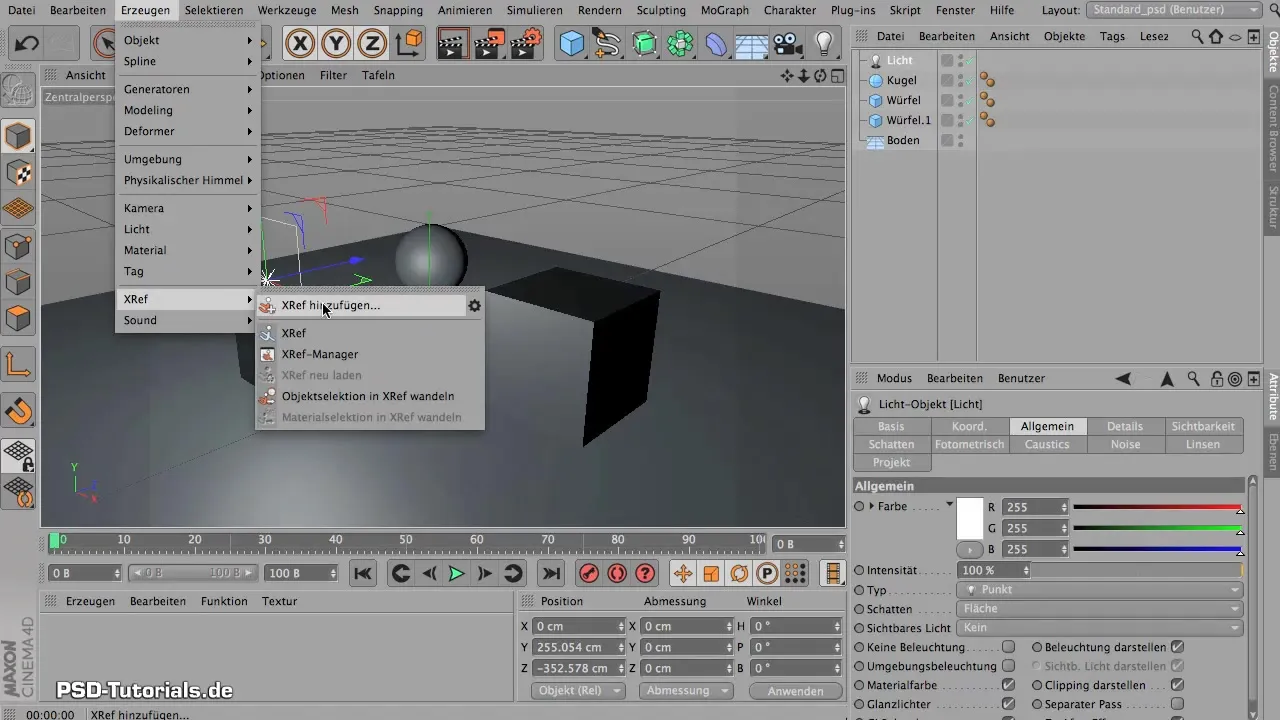
4. Delo na tvojem modelu
Zdaj imaš svoj model v sceni. Lahko ga gledaš s vseh strani in delaš na robovih, brez motenj drugih objektov v sceni.

5. Obdelaj model v ločeni datoteki
Da obdeluješ model z XRef-atributom, odpri datoteko, ki vsebuje model, in naredi želene spremembe. Model lahko transformiraš in prilagodiš, kot ti ustreza.
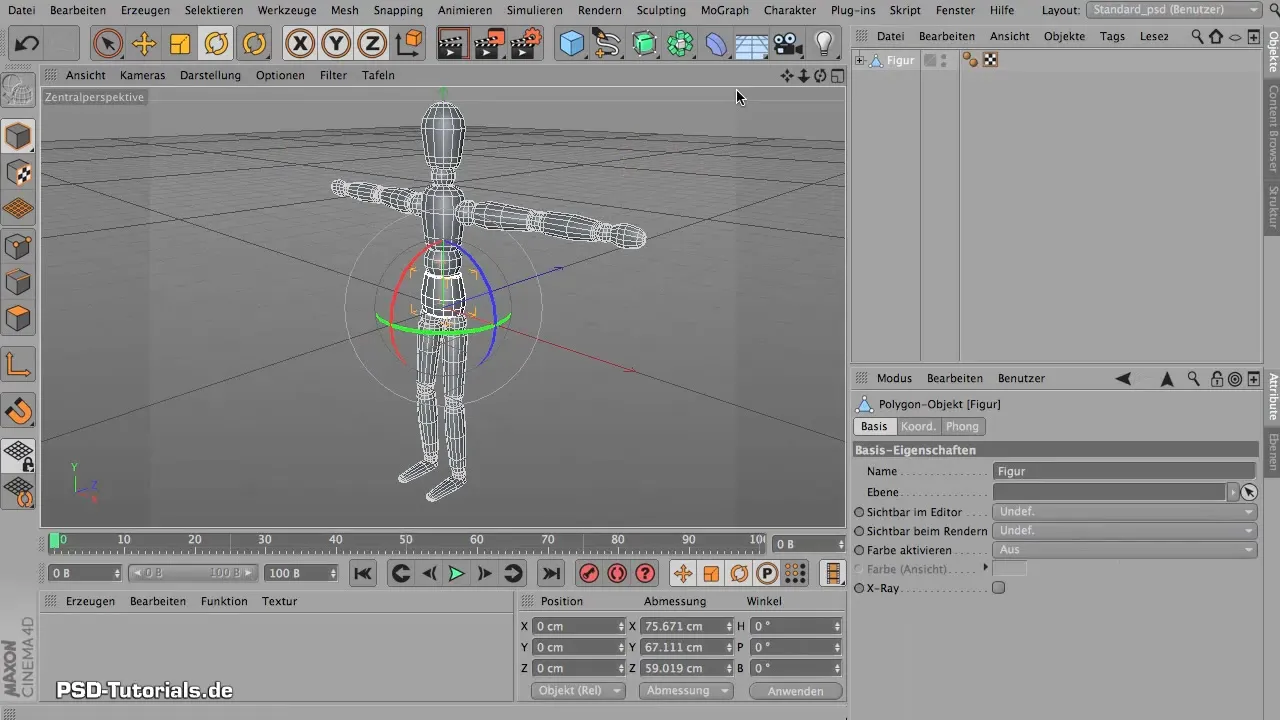
6. Shrani svoje spremembe
Ko dokončaš svoje obdelave, shrani datoteko z "Datoteka" > "Shrani". Nato zapri datoteko, da se vrneš v svojo glavno sceno.
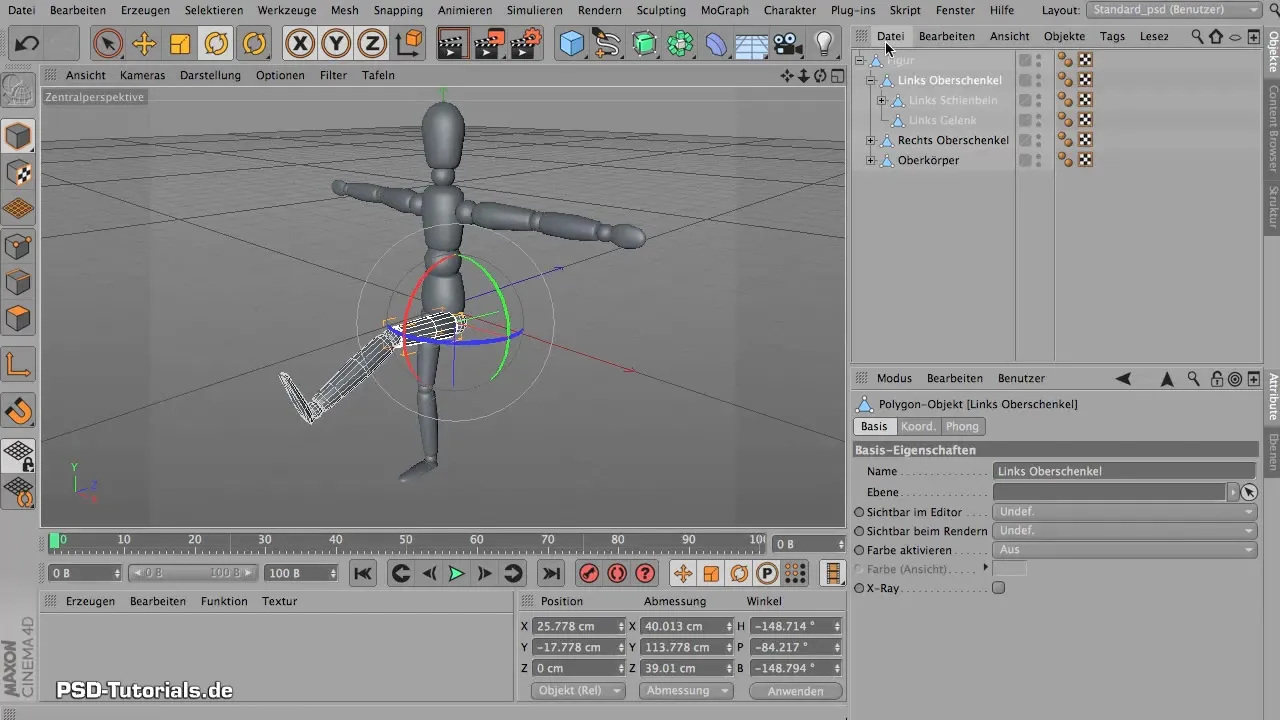
7. Posodobi XRef v sceni
Pojdi nazaj v svojo glavno sceno in ponovno naloži XRef-atribut preko "Ustvari" > "Ponovno naloži XRef". Zdaj vidiš spremembe, ki si jih naredil na svojem modelu.

8. Preglej materiale
Preglej materiale svojega modela, da se prepričaš, da je vse pravilno dodeljeno. Lahko prilagodiš materiale v sceni in vidiš, ali so področja, ki jih je treba še obdelati.

9. Pripravi model za barvanje
Preden začneš z barvanjem, je pomembno, da "razpakiraš" svoj model. To pomeni, da optimiziraš UV-je, da zagotoviš, da je vse simetrično in da se barve enakomerno porazdelijo. Izberi ustrezne dele modela in nastavi rezne robove.

10. Začni z barvanjem
Zdaj lahko začneš z barvanjem svojega modela. Izberi "UV Edit" ali "3D Paint", da delaš neposredno na svojem modelu. Na ta način lahko upoštevaš tudi podrobnosti.

Povzetek — XRef v Maxon BodyPaint: Učinkovito delo z zunanjimi referencami
Z uporabo XRef-atributov v Maxon BodyPaint lahko močno optimiziraš svoj način dela. Ta tehnika ti pomaga upravljati ločene modele in scene, kar ti omogoča, da delaš učinkoviteje in izraziš svojo ustvarjalnost v polni meri.
Pogosta vprašanja
Kako shranim svoj 3D-model v BodyPaint?Pojdi na "Datoteka" > "Shrani kot" in izberi lokacijo in ime za svoj model.
Kako naložim XRef-atribut v svojo sceno?Pojdi na "Ustvari" > "XRef" in izberi prej shranjeno datoteko.
Ali lahko v eni sceni uporabim več XRef-atributov?Ja, lahko dodaš več XRef-attributov, da ustvariš kompleksne scene.
Kako lahko obdelujem svoje materiale v BodyPaintu?Materiale lahko prilagodiš in dodeliš v upravitelju materialov BodyPaint.
Kaj se zgodi, če obdelam svoj XRef-model?Če opraviš spremembe v datoteki XRef, lahko posodobiš XRef v svoji glavni sceni, da vidiš spremembe.


